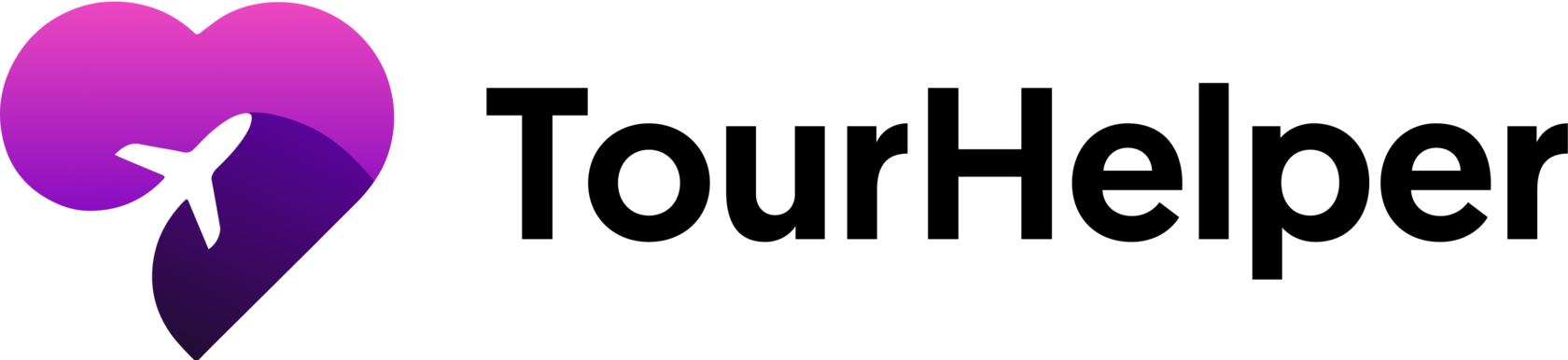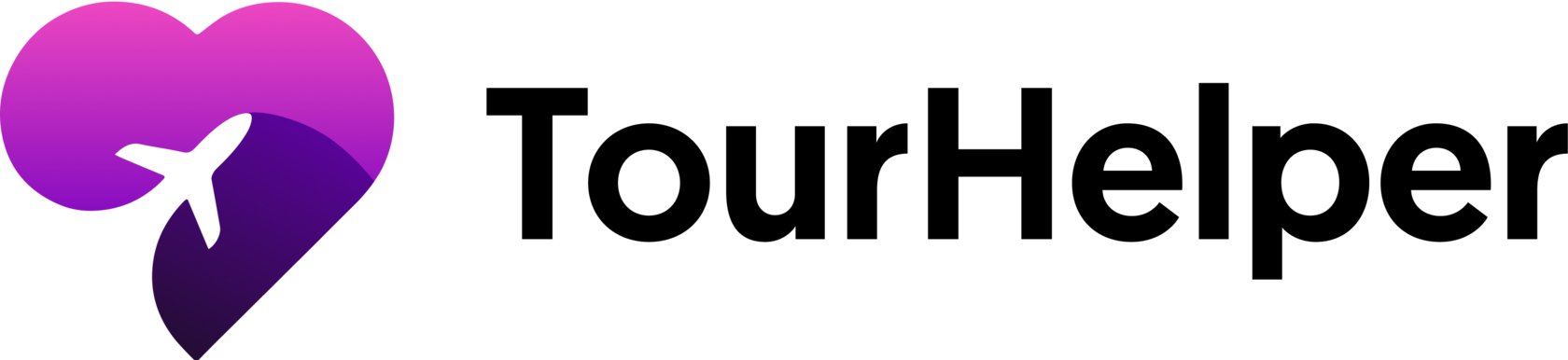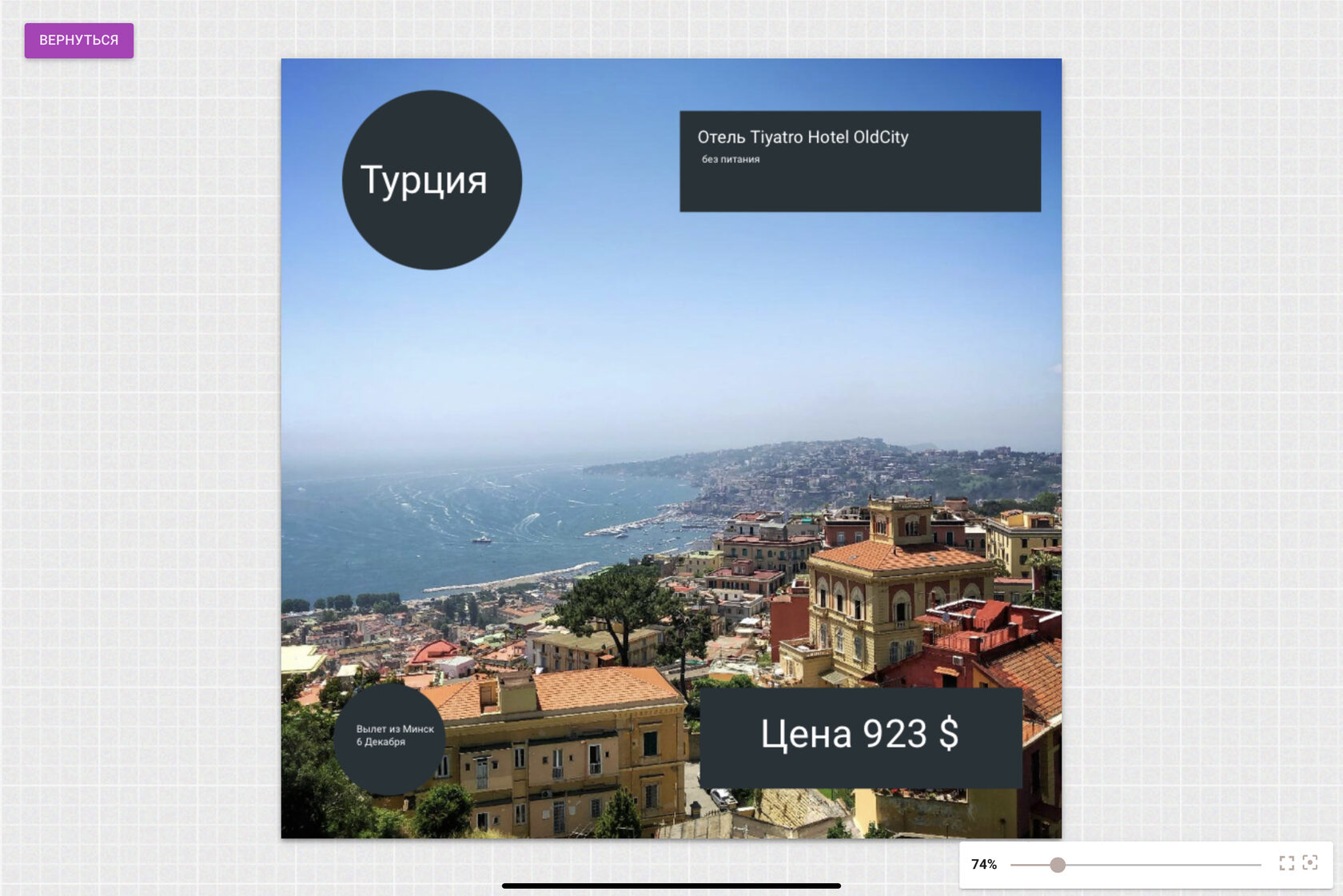Теперь любой может сделать свой шаблон внутри сервиса и использовать его. Есть только некоторые нюансы и ограничения:
- шаблоны на тарифе стартовый нельзя использовать
- шаблоны на тарифе уверенный можно добавить неограниченное количество, но активировать (использовать) можно только 2 для ленты и 2 для сторис
- на тарифе продвинутый ограничений нет
А еще теперь на странице «шаблоны», можно отключить наши стандартные шаблоны и оставить например только один для ленты и один для сторис, если вам это надо.
—
Надо помнить, что система выбирает рандомно из ваших активных шаблонов. Если вы хотите использовать только шаблоны, которые вы создали, то вам нужно отключить остальные и оставить только новые.
—
Если вы используете функционал «Запланировать свою публикацию», то теперь вы можете использовать редактор и выбрать свой активный шаблон, который вы создавали ранее.
Если вы подготовили публикацию через сервисы «подборок туров», то на этапе планирования публикации вы можете отредактировать изображение, которое сформировала система. (кроме стандартных шаблонов)
Итак, редактор шаблонов:
Чтобы создать свой шаблон - нужно перейти в раздел «Шаблоны» и нажать кнопку «добавить шаблон для ленты или для сторис»
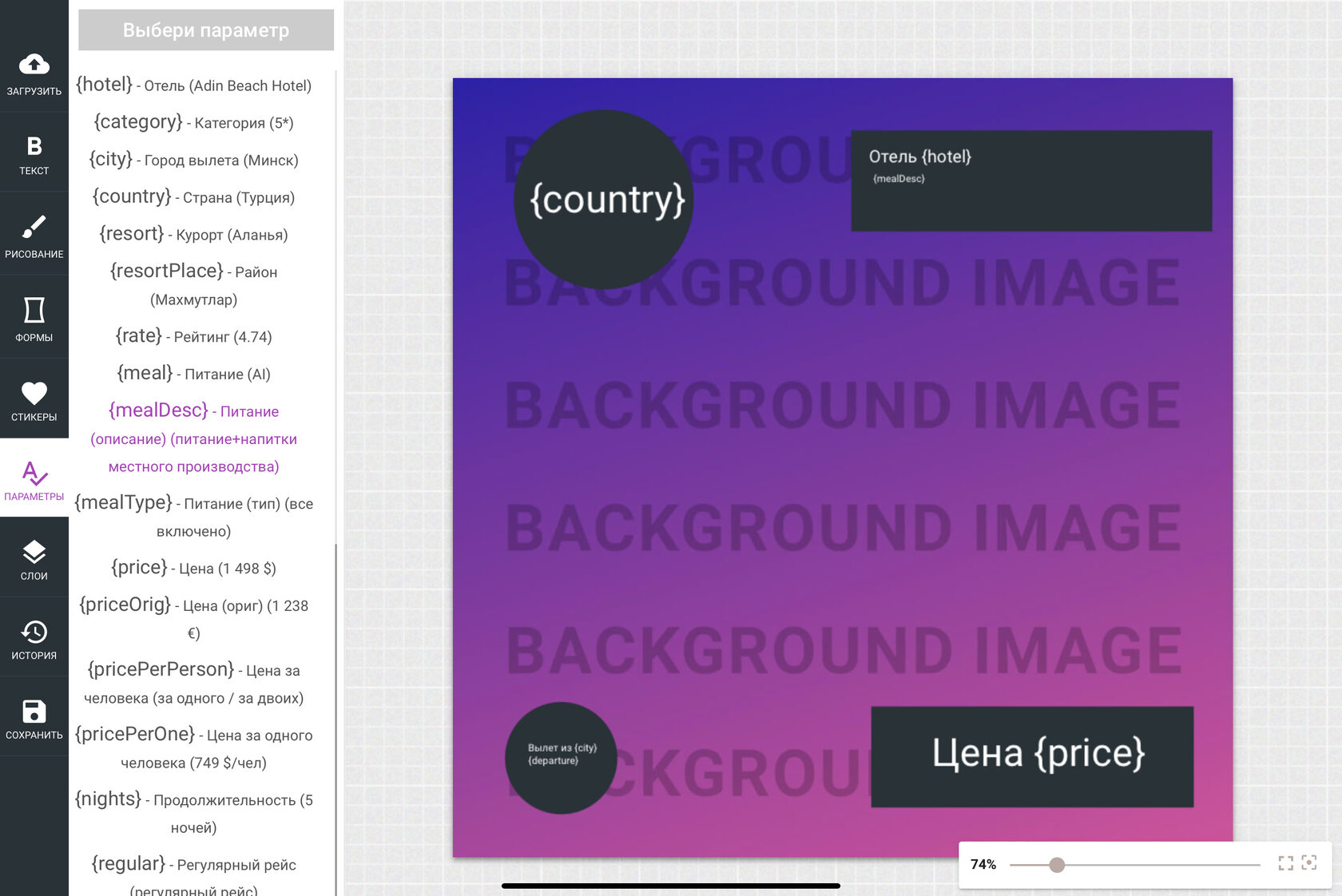
Затем, используя функционал в левой части вы можете:
- добавить свое изображение, к примеру уже отрисованные фигуры, круги, рамки или даже логотип
- добавить любой текст и выбрать шрифт, размер, цвет и тд
- если нужно что-то нарисовать или зарисовать - вы можете использовать кисть в разделе «рисование»
- раздел «формы» - можете добавить разные фигуры, выбрать их цвет и другие настройки
- стикеры - если хотите персонализировать свои шаблоны, попробуйте их
- параметры - самый важный раздел редактора. Здесь вам нужно как и при создании текста для публикации использовать наши параметры и размещать их в шаблоне как угодно, а также добавить текст, если необходимо. Используйте "ширину блока" для центрирования ваших параметров
- «слои» - можете удалить или переместить фигуру или текст выше или ниже на изображении, чтобы упорядочить
- «история» - здесь вы можете вернутся к предыдущему шагу, если вдруг не понравилось то, что вы уже сделали
- «сохранить» - в этом разделе еще и предпросмотр есть того, что вы уже создали с изображением, и вместо «параметров» будет подставлены реальные данные от туроператора. А также здесь вы можете сохранить свой шаблон, затем перейти на страницу «шаблоны» и выключить его, если это необходимо
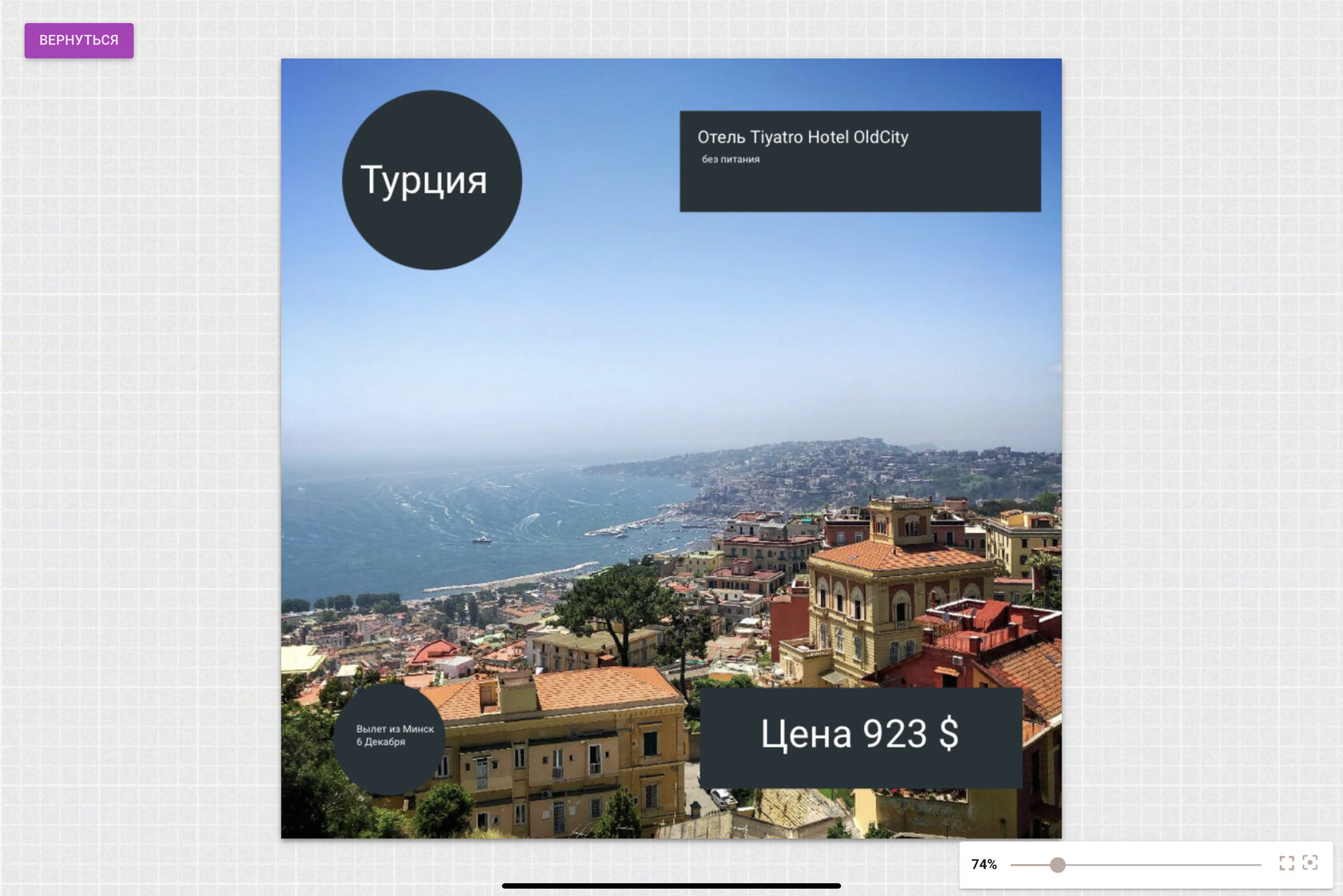
Пример изменения расположения фонового изображения можно почитать тут.
Видео инструкция редактора шаблонов и создание своего первого шаблона